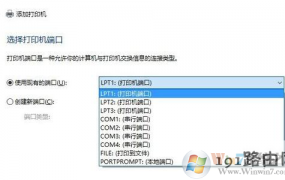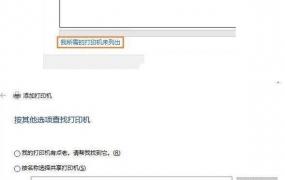无法添加打印机的解决方法
无法添加打印机的解决方法
对于工作和生活中使用电脑的用户来说,打印机是一个非常重要的设备。尤其是在办公室中,时常需要打印各种文件、表格等,因此打印机的使用频率也相对较高。然而,使用过程中不可避免会遇到无法添加打印机的问题,今天我们就来讲解一下这个问题的解决方法。
第一种情况:检查连接线
首先,我们需要检查的是打印机连接线是否插好。如果连接线没有插好或者松动,那么电脑是无法识别打印机的。可以试着重新插拔一下连接线,确保连接线插紧。
第二种情况:检查打印机驱动程序
如果打印机连接线没有问题,那么就需要检查打印机驱动程序是否正常安装。打印机驱动程序是打印机和电脑之间的桥梁,没有驱动程序,电脑是无法控制打印机的。可以通过以下步骤检查是否正确安装了打印机驱动程序:
1.按Win+R组合键打开运行命令窗口。
2.在窗口中输入devmgmt.msc并回车,打开设备管理器。
3.找到打印机设备,在设备管理器中点击鼠标右键选择“属性”。
4.进入“驱动程序”选项卡,检查是否显示设备已启用。
第三种情况:解决冲突
如果上述两个方法都没有解决问题,那么有可能是打印机和其他设备发生了冲突。可以通过以下步骤解决:
1.打开设备管理器,找到“混合设备”的选项,展开之后找到与打印机相关的设备,如端口、串口、USB等设备。
2.如果发现有一个设备下面出现了黄色感叹号,那么就说明这个设备出现了问题。
3.双击该设备,进入属性窗口。
4.在“常规”选项卡中,点击“更改设置”按钮,选择“驱动程序”,在这里更换一个可用的驱动程序即可解决问题。
第四种情况:关闭防火墙
如果您的电脑装有防火墙软件,那么还需要检查一下防火墙是否阻止了打印机的连接。可以通过以下步骤关闭防火墙:
1.打开控制面板,在搜索框中输入“Windows Defender Firewall” 并打开它。
2.在左侧栏中选择“关闭防火墙”,并勾选所有网络类型。
3.点击“确定”即可。
总结
无法添加打印机问题的解决方法一般都是以上几种情况,大部分用户都可以通过以上方法解决问题。当然,仍然存在特殊情况,这时候建议您找到相关的技术人员或者品牌客服求助。在工作和生活中,及时解决电脑问题,也能为我们省去不少时间和精力。